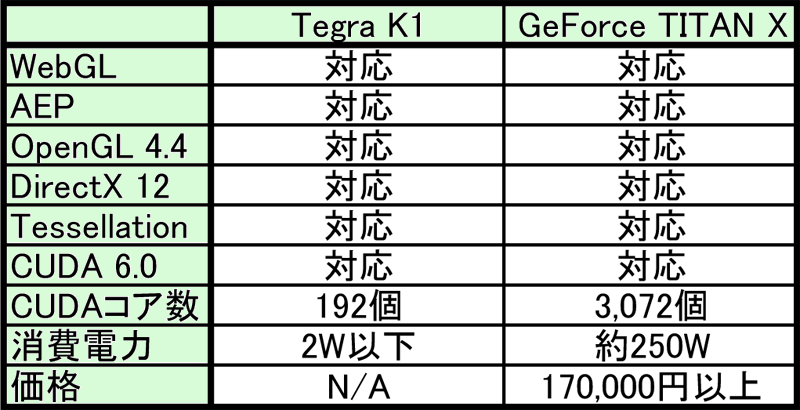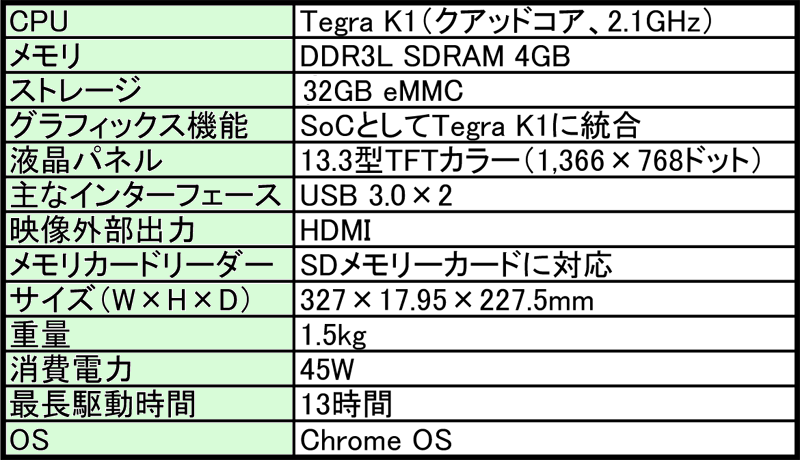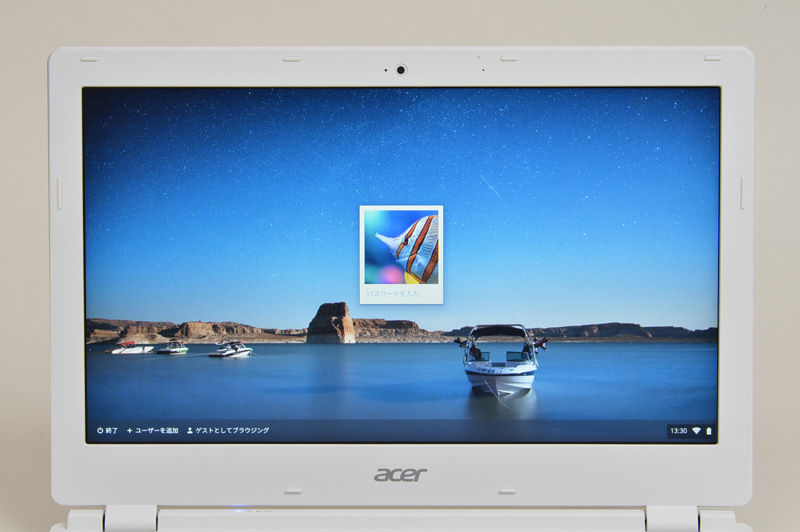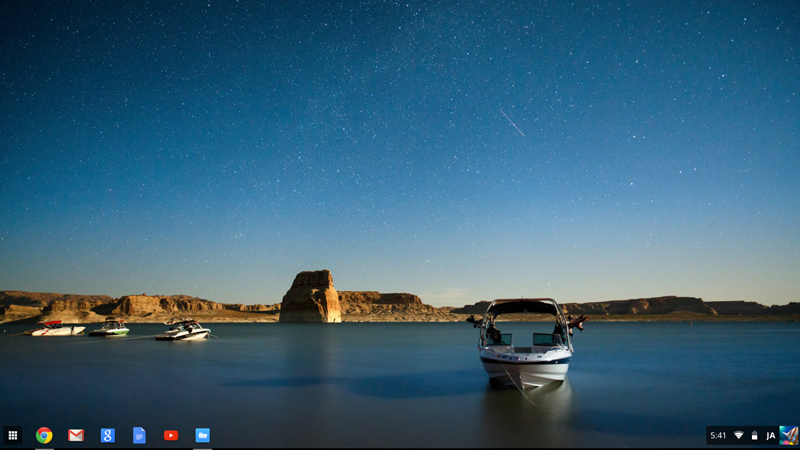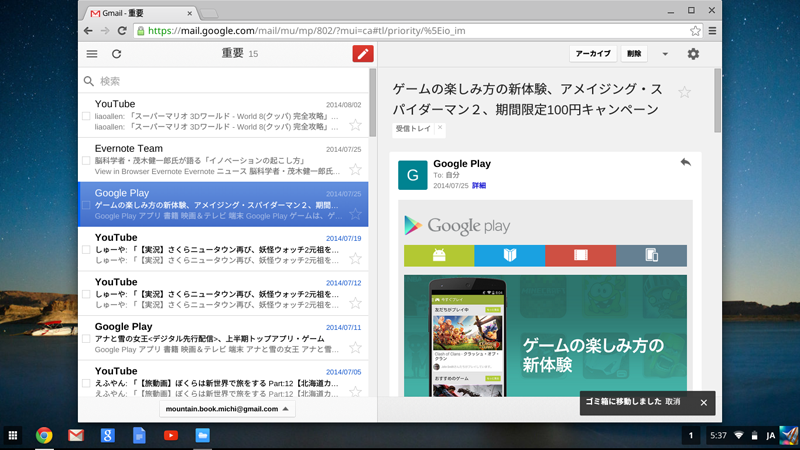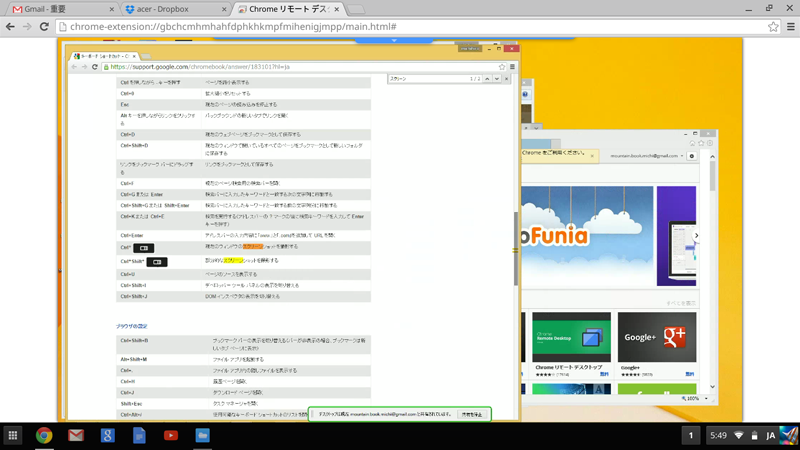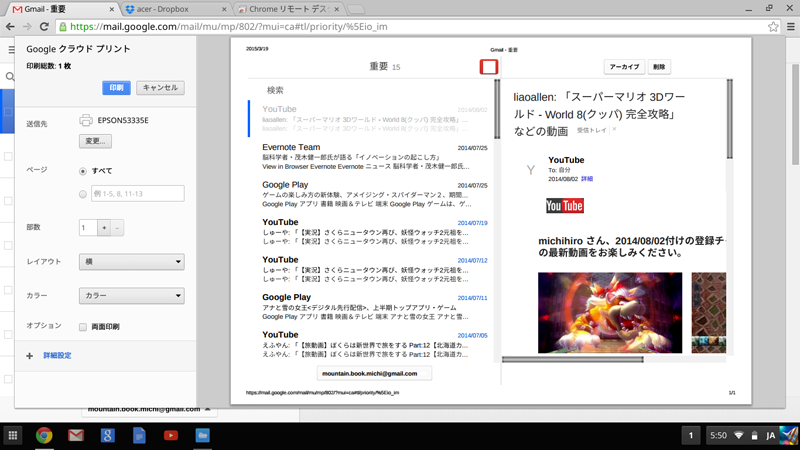特別企画
Chromebook + Tegra K1で、グラフィックスが凄い!
AcerのChromebook CB5-311を使ってみた。
(2015/04/24)
昨年から日本で発売されているChrome OSを搭載したノートPCであるChromebook。Acerは積極的にChromebookを販売しており、日本国内においてもいち早くこのChromebookに取り組んできた。欧米での支持の高さを追い風に、日本国内でも多数のメーカーがさまざまなChrome OSを搭載した製品を発表する中、2015年3月にAcerから発売されたのが「Chromebook CB5-311」だ。本製品はNVIDIAのSoCであるTegra K1を搭載したChromebookで強力な画像処理能力を持っていると言う。今回はそのCB5-311をお借りすることができたので、使用感を交えながら紹介していこう。
いち早くChrome OSに取り組んだAcerのChromebook
現在、欧米で人気を得て、熱い支持を得ているのがChromebookだ。ChromebookとはGoogleの開発したChrome OSを搭載したノートPCのこと。ちなみにChrome OSを採用したデスクトップPCのことをChromeboxと言う。調査会社であるNDP Groupの2014年7月のレポートによると、米国においてはノートPCの売上高の35%と、かなり大きな市場を抱えており、新興のOSとしては驚異の普及スピードだ。それというのもChrome OSを搭載した製品は軽くて安全で手軽というだけでなく、安価に手に入るという特徴があるためだ。また、Googleの提供するサービスと親和性が高いため、普段からWebブラウザにChromeを使用していたり、GmailなどGoogleのサービスを使用しているユーザーならWindows OSからの移行もしやすい。このChrome OSはとくにノートPCとの相性がよく、ちょっとした用途でインターネットにアクセスして作業をしやすいことから爆発的なヒットを飛ばしているのだ。国内では、昨年の7月からChromebookが販売されており、Acerはその先陣を切ったメーカーの一つ。2014年7月16日に日本の法人・教育市場向けとして初のChromebook C720を発表した。C720は11.6型の液晶パネルを採用したChromebookだが、4GBのメモリと16GBのSSDを搭載しながら、実売価格が約32,000円と安価。それまで日本国内では販売されていなかったChrome OSのめずらしさも相まって、話題を呼んだのは記憶に新しい。
今年に入ってAcerは2015年2月25日には、Chromebookの第2弾である「Chromebook CB3-111」を投入。C720と同サイズの液晶パネルを採用しながら、薄型軽量化と高速ワイヤレスLAN規格IEEE 802.11acに対応し、まさに正常進化を果たしている。そして2015年3月。立て続けに発表されたのが今回お借りすることのできたCB5-311だ。
Chrome OSってどんなOS?
そもそもChrome OSといっても、まだまだピンと来ない読者も多いことだろう。CB5-311の話をする前にChrome OSとは何なのかを先に説明しておこう。Chrome OSとはLinuxをベースにGoogleが開発したオープンソースのOSだ。スタンドアローンでの動作を前提とした、今までのWindowsやMac OSなどと違い、インターネットに接続して利用することを前提としており、データやアプリケーションなどはWebストレージやWebアプリといったインターネット上のサービスを利用する。
多くのアプリケーションがChrome OSに搭載されたChromeブラウザの上で動作し、たとえばドキュメント作成や表計算などといったOfficeSuiteもChromeブラウザ上で利用する。Googleが開発していることから、同社が提供するサービスと相性がよいのも特徴だ。Chrome OSを利用する際にはGoogleアカウントを利用してログオンするのだが、Googleアカウントをすでに持っているのならアカウントを新規作成しなくても利用できる。もちろん今まで利用していたGoogleのサービスもアカウントにひも付けして引き継がれるため、WindowsやMac OSからの移行もスムーズだし、並行利用も可能だ。Google以外のクラウドサービスもアプリの開発によって環境が充実してきており、たとえば世界的に利用者の多いDropboxも、アプリの設定を行なえば保存先としてそのまま利用することができ、クラウドサービスとの親和性の高さがうかがえる。
セキュリティ面に関して言えば同社の提供するAndroidと違って、アカウントを利用してログオンを行なうため、1台のChrome OS搭載機を複数のユーザーが利用することも可能だ。Webストレージにデータを保存しておけば、ユーザーごとのプライバシーが保たれる上、紛失時などにも本体にはデータが保存されていないため、安全性も高い。Googleが常にメンテナンスを行ない、ネットワーク接続時に自動的なアップデートを行なうため、セキュリティ面のリスクも少なくなっている。
上記のようにクラウドサービスを前提としたOSは、もう一つ大きな恩恵を生み出している。実はChrome OSの最大の特徴はシンプルであること。アプリはChromeブラウザ上で動き、データはクラウド上に置かれるため、ハイパワーなCPUや大きなストレージ、潤沢なメモリがなくともキビキビと動作するのだ。このように本体に大容量のメモリやストレージ、ハイパワーCPUを採用しなくてもよいため、Chrome OSの搭載機は非常に安価に作成することができる。
WindowsでのMicrosoft OfficeにあたるOfficeSuiteなど、アプリも充実してきているため、インターネットの閲覧やメールの利用、文書の作成など、日常でのPCの利用であれば、Chrome OS上でなんなくこなすことができる。この上安いと来れば、現在の米国市場でのシェアの高さも納得がいくものだ。とくにChrome OSを搭載したノートPCであるChromebookは、持ち運んで利用できるし収納場所にも困らないため、人気を得ている。もともとデスクトップPCよりもノートPCの売り上げが伸びていたPC業界だけに、当然の流れと言えるだろう。これから先、日本でもChromebookの普及が進んでいくと、筆者だけでなく業界全体もにらんでいるのが現状だ。
Tegra K1のグラフィックス機能でパワーアップしたChromebook
Chormebookは、OSそのものが軽く作られているため、ハイパワーCPUを搭載しないPC構成で十分なことは前述したとおりだ。しかし、マルチメディア時代にあってそれでは十分ではないものがある。それはゲームなどのインタラクティブコンテンツに必須のグラフィックス機能だ。現在販売されている大部分のChromebookはIntelのCeleronやAtomといったいわゆるバリューCPUが搭載されている。これらのCPUはそこそこの処理能力があるもののグラフィックス機能についてはそれほどハイパワーではない。このグラフィックス機能を補って、さらにChromebookをパワーアップさせたのがNVIDIAのTegra K1だ。
Tegra K1はNVIDIAがスマートフォンやタブレットのために開発したARM系SoCチップ。SoCとは、System on a Chipの略で、一つのチップにCPUのほか、グラフィックス機能やメモリなどさまざまな機能を詰め込んだもの。今までのPCで言うところのCPUに相当するが、省電力やコンパクト化を目的に、いろいろな機能を1チップで実現している。このSoCは 今までのIntelやAMDのPC向けの製品と違って、ARM社の基礎技術が使われている。ARM社の基礎技術を使っているSoCはARM系チップなどと呼ばれているが、その特徴は省電力であること。スマートフォンやタブレット向けにデザインされたもののため、その省電力性能は非常に高い。Chrome OSはこのARM系チップ搭載機にも対応しているのだ。Tegra K1はそのARM系チップで、NVIDIAが独自に開発したSoC。PCユーザーにとってはGPUの開発メーカーとして有名なNVIDIAだが、Tegra K1にもその特徴が色濃く出ており、強力なグラフィックス機能が搭載されている。
Tegra K1には現行のNVIDIAの最新GPUと同じアーキテクチャで作成されておりPC向けのGPUで利用できるAPIなどがそのまま対応している。PC向けのハイパフォーマンスGPUであるGeForce TITANと比較したのが下の表だ。
表のWebGLやDirectX 12(DX12)など はAPIと呼ばれるものだ。DX12は、厳密にはDirect X12相当のハードウェアレベルの機能になるが、APIを簡単に説明すると、CPUやGPUとアプリケーションソフトの間に入って、アプリケーションソフトが具体的にどのような処理をするのかの指示を、簡単な命令で実行できるようにしたもの。表を見ると、現行のGPUで利用できるのと同じ機能をTegra K1が持っていることが分かる。また、GeForceシリーズにはCUDAと呼ばれる、処理を実行するコアが多数搭載されているのだが、ウルトラハイエンドクラスのGeForce GTX TITAN Xにはこれが3,072個搭載されている。ちなみに、GeForce GTX TITAN Xを搭載したビデオカードの価格は17万円以上で販売されている。Tegra K1にはCUDAコアが192個搭載されており、数でこそGeForce GTX TITAN Xにおよばないものの、Intel系のバリューCPUが搭載しているグラフィックス機能よりもはるかに強力だ。
省電力を実現するTegra K1のアーキテクチャ
Tegra K1の省電力性について詳しく語りたい。Tegra K1はもともとの設計思想がモバイル前提のため、グラフィックス性能を犠牲にせずいかに低消費電力とするかの工夫が随所に施されている。そのうちの一つがスモールコアの搭載だ。Tegra K1はスペック上クアッドコアとなっており、CPUコアが四つ搭載されている。 四つのCPUコアを搭載しているため、ハイパワーで複数の処理を同時に実行するマルチタスク性能も高い。フルパワーが必要ないような状況では、すべてのCPUコアが全開で動くわけではないため、省電力性能を高める効果も持っている。そこからさらにもう一歩進んだ形で省電力性能を高めているのが前述のスモールコアだ。
このCPUコアは四つ搭載されている通常時に利用するコアと比較するととても小さく非力なものだ。しかし、この非力なコアが省電力性能の大きなカギになっている。このスモールコアはChromebookがあまりパワーを必要としないときに働いて、その間は通常のCPUコアが休む仕組みだ。このような工夫でTegra K1は消費電力を下げており、CB5-311ではメーカー公称値で最長駆動時間が13時間という性能を長時間動作を実現している。
そもそもスマートフォンやタブレット向けにデザインされたTegra K1は、電力効率を高めることを念頭に設計されたSoCだ。スマートフォンやタブレットは使っていなくても電源が入っている必要があり、待機時の消費電力の低さが重要となる。ChromebookなどのPCはスマートフォンやタブレットほど電源を入れっぱなしというわけでもないが、やはりパワーを必要としない時間もかなりある。このような設計がモバイル性能を必要とするChromebookとの親和性の高さを生んでいるといえる。
 Tegra K1のダイ写真
Tegra K1のダイ写真Tegra K1のダイショット。上部に大きく広がっているのが192個のCUDAコア。下の四つの黄色い部分がCPUコアだ。そして四つのCPUコアの真ん中に配置されている黄色い部分がスモールコアで、処理能力が必要ない待機状態などで通常のCPUコアを休ませ活躍する
13.3型パネルを採用したAcerの新生Chromebook
さて、ここまでChromebook CB5-311に搭載されたSoCであるTegra K1について説明してきたわけだが、ここからは実際のChromebook CB5-311に関して、スペックを絡めてレビューしていこう。先にスペックを書くと、以下のようになる。
スペック的な部分で最も注目されるのは先ほどから説明しているようにTegra K1が搭載されていることである。Acerとしては、Tegra K1を搭載したChromebookとしては日本国内初の製品と説明している。メモリは4GBと少な目に感じるかもしれないが、これも先ほどから説明しているとおり、Chrome OSとしては十分な容量。グラフィックス機能も同様にSoCとしてTegra K1に統合されていることは前述したとおりだ。ストレージについてはSSDよりも省電力性能の高いシリコンディスクであるeMMCを32GB搭載しており、HDDの駆動音とは無縁だ。さほど本体のストレージの容量が重要ではないChromebookのため、32GBで十分と言えるだろう。さらに低発熱のSoCやHDDなどの駆動部品を持たないため、ファンレス構造となっており動作音がないのも特徴となっている。
見た目だが、全体的なベースの色は白。天板にはAcerのメーカーロゴとChromeという文字、そしてその横にChromeブラウザでおなじみのアイコンがあしらわれている。バッテリは組み込みタイプで、通常の手段ではアクセスできないタイプだ。サイズは幅が327mm、高さが17.95mm、奥行きが227.5mmとコンパクトにできている。重量も1.5kgと割と軽量だ。カラーデザインが白を基調としているため、重みを実際よりも感じにくくなっている。
本体の液晶部分を開くと電源が入るようになっており採用されている液晶パネルは13.3型で解像度は1,366×768ドット。初回起動時には簡単なセットアップ画面が表示されるがGoogleアカウントがあればすぐに利用を開始することができる。本体起動時にChromebookの特性がよく分かるのが起動時間だ。電源を入れてから数秒で利用可能になるのは非常にうれしいところ。画面はGoogleのスマートンやタブレット向けのOSであるAndroidライクなUIだ。モニタの上部にはWebカメラとマイクが用意されている。
インターフェースはいたってシンプルで映像出力用のHDMIの端子が本体後部に一つ、USB 3.0ポートが後部と左側面に一つずつの合計二つ、SDメモリカードリーダーが本体左側面に一つ、ヘッドホン端子が本体右側面に用意されている。
キーボードは一番上段の列を除けば、PC向けのものとほとんど変わらない日本語対応のものだ。ちょっとめずらしいと思ったのはキーボードに刻印されているアルファベットが小文字になっているところ。ChromebookではWindowsなどで使われるF1やF2といったファンクションキーが用意されておらず、その代わりに固定機能が割り当てられたファンクションキーが用意されている。左上に用意されたエスケープキーはWindowsと同じだが、それに続くのはページ戻しやページ送り、更新ボタン、アクティブウィンドウの最大化と切り換えといった、Chromeブラウザ中心の操作となるChromebook独特のキーだ。さらにその右には輝度やボリュームの調整や電源ボタンが並んでおり、ファンクションキーの機能の割り当てがアプリケーションごとに流動的なWindowsとは違う配置になっている。
タッチパッドは比較的広めに取られており、見た目上はボタンがないタイプ。タッチパッドを指で押し込むと、「コトッ」というクリック感があり、操作感は悪くない。ボタンを押し込まなくてもタップによる操作もできるが、このタッチパッドはシングルボタンとなっているため、マウスでの右クリック操作は2本の指を使ってタップすることになる、Macbookライクな操作だ。使ってみた感想としては、Macbookを利用したことがある人なら違和感なく操作ができ、Windows OSしか利用したことがない人だと少し戸惑うことがあるかもしれないものの、使っているうちに慣れるだろうと思われる。むしろ新しいOSということで洗練された操作系と感じた。
左側面にはUSB 3.0ポートが一つとSDメモリーカードリーダー、本体背面にUSB 3.0のポートが一つとHDMI出力端子が用意されている。右側面にあるのはヘッドホン端子と、ACアダプター用のジャック。用意されているインターフェースはシンプルで少な目だが最低限のものは備えている。
インタラクティブコンテンツもサクサク動く!
それでは、今までのChromebookでは難しかったリッチなWebコンテンツを利用してみよう。これについては、以下の動画を参考にしてほしい。
映画GRAVITYの公式デモ。WebGLによってSpacewalk(宇宙遊泳)をWebブラウザ上で楽しむことができる。
WebGL、CSS3Dを利用した銀河系の星々を探索できるサービス。WebGLだけでなく 、CSS3Dも使われている。
上記の動画は、いくつかのWebGLを使ったデモなどを再生しているところだ。実際のところ、これらのデモは、デスクトップPCでもCPU内蔵のグラフィックス機能では実行が厳しいものがいくつもある。Tegra K1のようなグラフィックス機能が強力なSoCだからこそ、これらのリッチなWebコンテンツを楽しむことができるのだ。
実際のところ、WebGLは現在のところデモレベルで、企業などのサイトで採用されているような例は見付けることができなかった。しかし、PCだけでなく、スマートフォンやタブレットの処理能力の底上げやTegra K1のようなグラフィックス機能の強力なSoCの普及により、積極的に採用していく企業も増えるはずだ。これからのWebコンテンツに光を当てる技術だけに、これらのリッチなWebコンテンツの未来は明るいと言えるだろう。
Chrome OSにはAndroidのGoogle Playと同じように、Chromeウェブストアというアプリが入っており、このアプリから好きなアプリを探してアプリをインストールすることができる。ゲームもたくさん登録されており、よりどりみどりだ。
実際にいくつかのゲームをプレイしてみたが、グラフィックスが美麗でちょっと処理が重そうなゲームでも、サクサクと気持ちよくプレイすることができた。
Webブラウザでインターネット上のコンテンツとして楽しむブラウザゲームの場合には、インターネット接続がなければ遊ぶことができない。しかし、オフライン向けのアプリもあるため、インターネットに接続していなくても楽しめるゲームもいろいろと用意されている。移動の合間に少しだけゲームを楽しむといった使い方もできそうだ。
下の画像はHexGL by BKcoreというゲームで、エアカーを操りタイムアタックをするレーシングゲーム。このように精密なグラフィックス描画を行ないながらも、キビキビとした動作を行なうことができるのはTegra K1搭載の強みだろう。
 HexGL by BKcore
HexGL by BKcore未来都市の中を走り抜けるエアカーを操ってタイムトライアル!
オフラインで使うときには工夫しよう
さて、性能的な部分はここまで紹介してきた内容を見てもらえれば、十分に納得できるポテンシャルを持っていることが分かっていただけただろう。ここではChromebookを使う上で、ちょっと便利な使い方を紹介していくとしよう。
Chromebookで注意が必要なのはインターネットへの接続が前提となっていることだ。多くのアプリがChromeブラウザで動作するため、Webアプリなどの場合、インターネットに接続していないと初期状態ではほとんどの機能が使えないという状態になってしまう。ここで登場するのがそれらの問題を解決するためのオフラインアプリだ。
このオフラインアプリとは、本来インターネット上のWebアプリサービスを利用するChromebookのローカルストレージにアプリケーションソフトをインストールしてしまおうというもの。これを対策しておくことにより、かなりの機能がインターネットに接続していなくても利用することができる。
たとえばオフラインでGmailを利用するための、その名もオフラインGmailだ。こちらをインストールしておけば、インターネットに接続していない状態でも、一度読み込んだメールの確認や、送信用のメールの作成などができる。もちろん、作成したメールの送信にはインターネットへの接続が必要だが、接続していないときに、メールのチェックができるだけでも十分だろう。また、これ以外にも、メディアプレイヤーや文書作成用のツールなど、オフラインでいろいろな作業をこなすためのアプリが用意されている。現時点では充実しているとは言い難いが、これから使えるアプリが増えていくだろう。
次に気になるのが、Windowsとの連係だろう。やはり普及率の高いOSと、どのように連係して利用できるかというのが気になる読者も多いはずだ。まず、すでにGoogleアカウントを持っているのなら、Googleのサービスを利用したことがある読者も多いと思う。たとえば、ChromebookでのGmailの画面は、Windowsで利用しているWebブラウザと同じになる。それ以外にも、Google DriveやGoogle Photoなど、利用したことがあるサービスもあるかもしれない。当たり前の話だが、Chrome OSはGoogleが開発しているだけあり、Googleのサービスと相性がよい。Windows PCで利用していたGoogleサービスがそのまま利用できるのがよいところだろう。たとえば、筆者の場合には、スマートフォンで撮影した写真はGoogle Photoに自動でアップロードしてバックアップしている。また、Googleカレンダーの予定表を使っており、こちらもスマートフォンのアプリとリンクさせて利用している。このようなやり取りを行なっているアカウントでChromebookにログオンすれば、とくに難しい設定を行なわなくても、今まで蓄積した画像を見たり、Googleカレンダーを同じように連係させたりすることが可能だ。
では、ファイルのやり取りに関してはどうだろうか。残念ながら、Chrome OSには、Windowsのファイル共有システムに接続する機能がない。このため、ファイルのやり取りは、Google DriveやDropboxなどのクラウドストレージサービスを使うことになる。ただ、これらの機能を補うというわけではないが、Chrome Remote Desktopという、リモートデスクトップ機能も提供されている。接続先のPCに設定などが必要となるが、Chromeブラウザの機能でWindows PCなどの画面を操作することができる。Google Driveなどと組み合わせて使えば、Windows PC上の必要なファイルをリモートデスクトップで操作してクラウドストレージにコピーし、Chrome OSでも利用できるようにするといった使い方も可能だ。
最後に印刷に関して説明しよう。Chromebookでプリンタを利用するためには、クラウドプリントと呼ばれるサービスに対応したプリンタが必要となる。クラウドプリントに対応したプリンタがあれば、PCなどがなくてもChromebookから直接プリンタに印刷が可能だ。また、クラウドプリントにプリンタが対応していなかったとしても、プリンタに接続しているWindowsやMacのPCがあれば、Googleクラウドプリントコネクタという拡張機能を利用してWindowsやMac経由で印刷を行なうことができる。いずれにしても、インターネット経由で接続できるのが魅力で、自宅にいなくても設定しておいたプリンタに印刷が可能だ。
1台目としてだけではなくセカンドPCとしても使える
実機を通じて、いろいろとチェックしてきたが、Chromebookは、思ったよりも使いやすいPCだと言える。Chromebook CB5-311はWebサイトの閲覧、メールのチェックなど日々の簡単な作業程度ならなんなくこなすことができるだろう。まだPCを触ったことがない人のための、1台目のライト感覚なPCとして利用してもよさそうだ。
Windows専用のアプリケーションは使えないものの、Office SuiteなどはクラウドサービスのWeb Appsやオフラインツールも用意されている。ビジネス文書の作成などもオフラインで行なうことができる。ブラウザゲームやゲームのアプリなど、ちょっとした時間をつぶせるアプリも充実している。
また、普段の作業はWindows PCで行ない、CB5-311は、持ち歩き用のライトなPCとしてセカンドPCにするのもよい。コストパフォーマンスを考えるとキビキビ動くChromebookをセカンドパートナーとして考えるのは至極当然だ。
Chrome OSの日本デビューは昨年で、それからまだほとんど時間がたっていない。海外で製作されたものだけでなく、日本国内で製作されたアプリもこれからどんどん出てくるだろう。それらの新しいアプリにも期待したい。
関連情報
- 日本エイサーのホームページ
- http://www.acer.co.jp/
- 製品情報
- http://www.acer.co.jp/ac/ja/JP/content/model/NX.MPRSJ.001